目次
最近よく目にする「Office365」。長年パソコンに触れている方は最近Officeにも色々な種類が出てきている?前と違うのかな?と変化を感じ取っている方もいるかもしれません。自分のWordのバージョンがわからない!といった質問もいただくことがあります。
今回はそんなMicrosoft 365(旧称:Office365)についてポイントに絞ってお伝えしていきます。
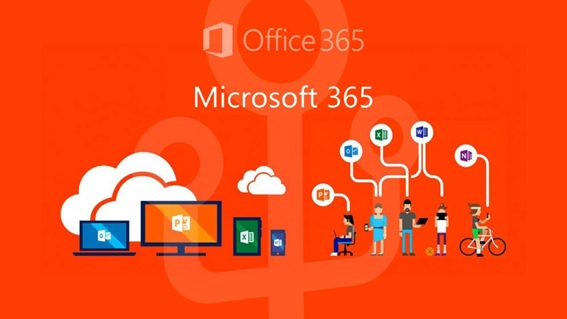
WordやExcelなどのOfficeアプリケーション、さらにオンラインストレージ(インターネット上の保存場所)も利用可能、さらにその他のアプリもついてくる・・・そんなセット商品の名称です。
月々または年間で利用料を支払うサブスクリプション型であることも特徴です。契約中は常に最新バージョンで使うことができるのが大きなメリットです。
WordやExcelを自宅で使いたい。
そんな時にはWordやExcelがパッケージになったMicrosoft Officeをインストールすることを思い浮かべる方が多いでしょう。
Office2016、2019とどんどん最新バージョンが発売され、現在はOffice2021が最新バージョンとして発売されています。Officeは数年ごとに新しいバージョンが発売され、古いバージョンのものから順にMicrosoftのサポートも終了していきます。(現在サポートされているバージョンはOffice2013~)
一度購入すればそのバージョンは永続的に使用していくことができます。例えばWord、Excel、PowerPoint、Outlookがセットになった「Office Home&Buisiness2021」は38,284円。
しかし一方で最新の機能は使うことができません。またサポート期間が過ぎるとセキュリティ上の問題が発生する場合もありますし、不具合が起こる可能性もあります。
家電量販店でパソコンを購入する際に「Office付き」となっている場合は上の金額が込みの価格になっています。Microsoft 365を利用する場合は購入価格が安くなり、初期費用を抑えることができますよ。
今までのように「サポートが切れるから新しいOfficeに入れ替えなきゃ!」という心配はいりません。インターネット接続があれば、常に最新版に更新されますので期限を気にせず使い続けることができます。最新機能をいち早く使えることもうれしいですね。
今までのパッケージ版は最初に一括で支払いをしていました。365は月々または年間で利用料を継続的に支払うサブスクリプション型となります。
分割払いのようなイメージで支払いができるので初期費用も少なくて済みます。期限を決めて使いたい方にメリットがありそうですね。
<パッケージ版との料金比較>
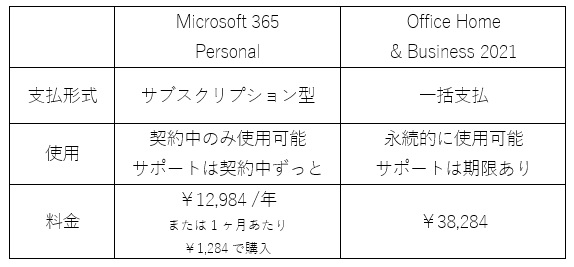
下記の表の通り、セットになっているアプリケーションの数が365の方が多いですね。
例えばAccessもセットになっているOffice2021パッケージ版もありますが、こちらは価格が②で紹介した価格よりもさらに上がります。

パッケージ版Officeよりもインストールできる台数が増えました。デスクトップマシン、ノートパソコン、タブレット、スマホ…複数のデバイスを持っている方にも十分な数ですね。
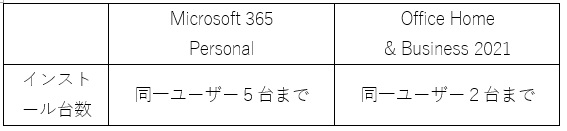
One Driveというクラウドストレージ(インターネット上の保存庫)が1TBという大容量で使用できます。自身のパソコンの保存容量にも限りがあると思うので、パソコン以外の場所に保存できるといいですね。外付けハードディスクを使っている方にもおすすめです。
またインターネット上に保管されているので、パソコンを持ち歩かなくても出先でデータを確認することもできます。
「Microsoft Teams」はチャット、通話、ビデオ会議、ファイルの共有と編集もできるアプリです。Teams内でグループを作れば迅速な会話のスタートやファイル共有が可能でチームとしての活動に必要なツールがそろっています。
例えば予定表で会議通知を送信しビデオ会議を行ったり、チャットや通話をしながらExcel資料やPowerPoint資料を共同編集したりすることもできます。ビデオ会議は録画も可能。ビジネスシーンで非効率だった作業を格段に減らし、スムーズなコミュニケーションを実現できます。
「Microsoft Forms」を利用すると独自の学習テストやアンケート、投票などを簡単に作成できます。お客様アンケート、満足度調査、商品の検査など、皆さんの意見を集めたいという場面はよくあると思います。
作成するだけでなく、分析機能を使って結果を集計することもできますよ。この結果をExcelデータに変換することもできるので、管理はExcelで~と思っている方にも便利です。
「Microsoft To Do」を利用するとその日のお仕事管理がしやすくなり計画的に動けるようになります。To Doという言葉をよく耳にすると思いますが、やることや忘れてはならないことをリストにしたもののことを言います。今日やること(タスク)をリストにしておくだけでなく、通知してくれたり、期限を設定しておいたりすることもできます。やることがはっきりわかるので一日を計画的に過ごすことができそうですね。上記で紹介したTeamsやOutlookとの連携も強化されてきています。
今回紹介した支払いプランは家庭での利用を考えた場合の例でお伝えしました。Microsoft 365には様々なプランが用意されているので、バリバリと仕事に使いたい方には別のプランの方が合うかもしれません。自分に合ったOfficeを選択することで、今後のOfficeの利用効率が上がったり、コストパフォーマンスの改善につながることでしょう。
また、今回は便利なツールを3つだけ紹介しましたが、便利なツールはまだまだたくさんあります。365は一つのアカウントで様々なツールを使っていくので、連携が取りやすいのも特徴です。組み合わせて使っていくとより便利に、効率的に作業を進めていくことができるでしょう。
お近くの教室で無料体験レッスンを受け付けております。
ぜひお気軽にお申し込みください。